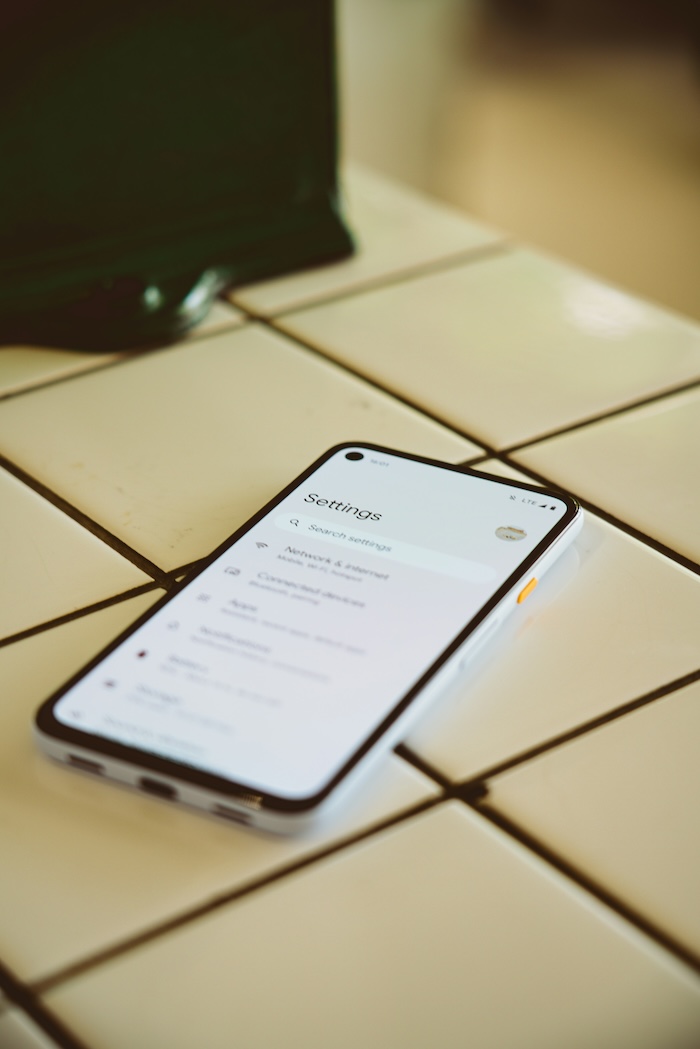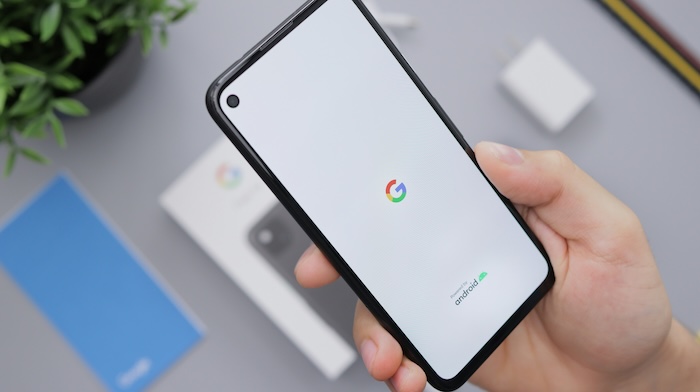Je li vaš Android uređaj spor, ima problema ili jednostavno ne radi kao prije? Možda planirate prodati ili pokloniti svoj telefon i želite biti sigurni da su svi vaši osobni podaci uklonjeni. U oba slučaja, vraćanje vašeg Androida na tvorničke postavke može biti brzo i učinkovito rješenje. U ovom vodiču ćemo vas provesti kroz korake za vraćanje vašeg Android uređaja i raspraviti kada je prikladno koristiti ovu opciju.
Korak 1: Napravite sigurnosnu kopiju podataka
Prije vraćanja vašeg Androida na tvorničke postavke, važno je napraviti sigurnosnu kopiju podataka. To uključuje fotografije, videozapise, kontakte, poruke i sve druge važne datoteke koje ne želite izgubiti. Možete napraviti sigurnosnu kopiju podataka na svom Google računu, vanjskom uređaju za pohranu ili usluzi za pohranu podataka u oblaku poput Google Drivea ili Dropboxa.
Korak 2: Pristupite izborniku postavki
Za vraćanje vašeg Android uređaja na tvorničke postavke, trebate otvoriti postavke odnosno “Settings“. Povucite prstom prema dolje s vrha zaslona kako biste otvorili ploču s obavijestima, a zatim dodirnite ikonu zupčanika kako biste ušli u izbornik postavki ili odaberite postavke s vašeg početnog ekrana.
Korak 3: Pronađite opciju vraćanja
U izborniku postavki, pomaknite se prema dolje do sekcije “Sustav” i dodirnite ga. Zatim dodirnite “Opcije vraćanja” (“Reset options”) ili “Sigurnosna kopija i vraćanje” (“Backup & reset”) – ovisno o vašem uređaju. Ovdje ćete pronaći opciju “Vraćanje na tvorničke postavke” (“Factory data reset”).
Korak 4: Vratite svoj uređaj
Dodirnite “Vraćanje na tvorničke postavke” i pročitajte upozorenje koje se pojavljuje na zaslonu. Ovo upozorenje će vas obavijestiti da će vraćanje uređaja izbrisati sve podatke i postavke. Ako ste sigurni da želite nastaviti, dodirnite “Vrati telefon” (“Reset phone”) ili “Izbriši sve” (“Erase everything”) – ovisno o vašem uređaju.
Korak 5: Potvrdite svoju odluku
Od vas će se tražiti da unesete svoj PIN, ‘pattern’ ili lozinku uređaja kako biste potvrdili svoju odluku. Nakon što unesete svoje sigurnosne podatke, dodirnite “U redu” kako biste vratili svoj uređaj na tvorničke postavke.
Korak 6: Pričekajte da se proces vraćanja završi
Vaš Android uređaj će se ponovno pokrenuti i započeti proces vraćanja na tvorničke postavke. To može potrajati nekoliko minuta, ovisno o brzini vašeg telefona. Nakon što je resetiranje telefona završeno, vaš uređaj će se ponovno pokrenuti i zatražiti od vas da ga postavite kao da je potpuno nov.
Kada koristiti opciju vraćanja na tvorničke postavke:
- Prodaja ili poklanjanje uređaja: Ako planirate prodati ili pokloniti svoj Android uređaj, važno je vratiti ga na tvorničke postavke kako biste bili sigurni da su svi vaši osobni podaci uklonjeni. Ovo će pomoći u zaštiti vaše privatnosti i spriječiti novog vlasnika da pristupi vašim podacima.
- Rješavanje problema: Ako vaš Android uređaj ima problema s performansama, poput sporosti, čestih padova ili zamrzavanja, vraćanje na tvorničke postavke može pomoći u rješavanju tih problema. Ovo je zato što će vraćanje uređaja ukloniti sve oštećene datoteke ili postavke koje mogu uzrokovati probleme.
- Uklanjanje zlonamjernog softvera: Ako je vaš Android uređaj zaražen zlonamjernim softverom, vraćanje na tvorničke postavke može pomoći u uklanjanju zlonamjernog softvera. Međutim, budite sigurni da napravite sigurnosnu kopiju podataka i skenirate ih na zlonamjerni softver prije nego što ih vratite na svoj uređaj.
- Priprema za nadogradnju softvera: Ako planirate nadograditi svoj Android uređaj na novu verziju operativnog sustava, vraćanje na tvorničke postavke može pomoći u osiguravanju glatkog procesa nadogradnje. Ovo je zato što će vraćanje uređaja ukloniti sve zastarjele ili oštećene datoteke koje mogu ometati nadogradnju.
Vraćanje vašeg Android uređaja na tvorničke postavke je jednostavan i učinkovit način za rješavanje problema s performansama, uklanjanje zlonamjernog softvera ili pripremu za nadogradnju softvera. Međutim, važno je napraviti sigurnosnu kopiju podataka prije vraćanja uređaja kako biste izbjegli gubitak važnih datoteka. Slijedeći korake navedene u ovom vodiču, možete lako vratiti svoj Android uređaj na tvorničke postavke i uživati u ‘novom početku’.
Boris Plavljanić